自己锁屏vivo怎么设置密码?忘记密码怎么办?
在vivo手机上设置锁屏密码是保护个人隐私和数据安全的重要措施,不同系统版本的设置路径可能略有差异,但整体操作流程较为简单,以下以主流的OriginOS系统为例,详细介绍设置锁屏密码的步骤,同时兼顾部分较旧Funtouch OS系统的操作方法,确保用户能顺利完成设置。

通过系统设置菜单设置密码
-
进入设置界面
在手机桌面从屏幕顶部下滑调出状态栏,点击右上角的“齿轮”图标(设置),或直接在应用列表中找到“设置”应用并打开,这是所有系统功能的核心入口,锁屏密码设置也位于此处。 -
选择安全与隐私选项
在设置菜单中向下滑动,找到并点击“安全与隐私”选项(部分系统版本可能显示为“指纹、面部与密码”或“安全”),该选项集中管理手机的安全相关功能,包括锁屏、密码、生物识别等。 -
进入锁屏与密码设置
在“安全与隐私”页面中,点击“锁屏与密码”或直接选择“更多安全设置”中的“锁屏密码”选项,此处会显示当前锁屏状态(如“无密码”“滑动解锁”等),以及可修改的密码类型。 -
选择密码类型并设置
进入密码设置页面后,系统会提供多种锁屏方式,包括数字密码、图案密码、混合密码(数字+字母)等,用户可根据需求选择: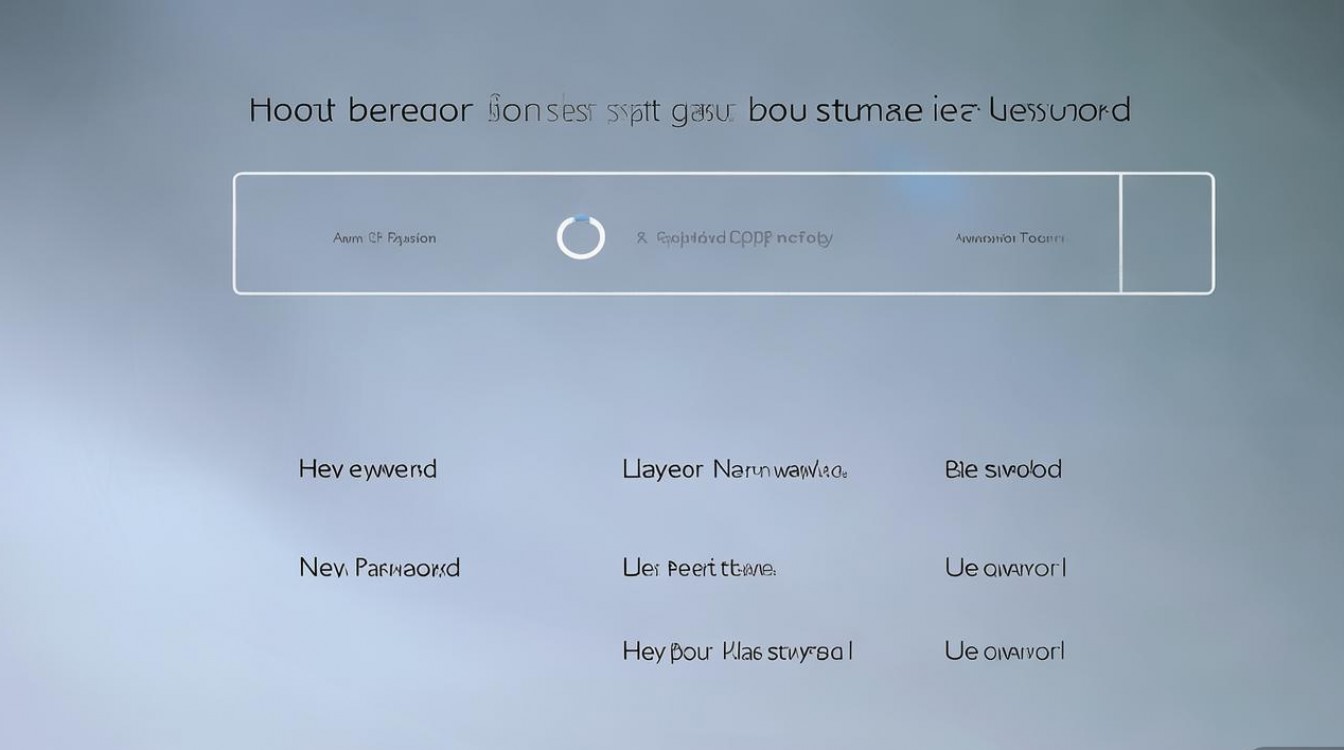
- 数字密码:默认为4-6位数字,点击后可调整为6-8位(更安全),输入完成后点击“确定”。
- 图案密码:需在9个点的网格中绘制连续图案,设置时需绘制两次确认,避免误触。
- 混合密码:支持数字、字母组合,长度通常为6-16位,适合需要更高安全性的用户。
设置首次密码时,系统会要求输入两次以确认,确保密码无误,若之前未设置密码,直接按提示操作即可;若已有密码,需先输入旧密码才能修改。
通过锁屏界面快速设置(部分系统支持)
部分OriginOS版本支持在锁屏界面直接进入密码设置:
- 长按锁屏界面空白处,调出锁屏设置菜单;
- 点击“锁屏样式”或“密码设置”,根据提示完成密码配置。
此方法适合不方便进入主设置界面的场景,但需确保手机已解锁。
注意事项与额外设置
-
生物识别与密码联动
设置密码后,可在“指纹、面部与密码”中开启指纹或面部识别,实现“密码+生物识别”双重验证,建议优先开启生物识别,兼顾安全性与便捷性。 -
密码复杂度与定期更换
避免使用生日、连续数字等简单密码,建议包含大小写字母、数字和符号的组合,若担心密码泄露,可定期在“锁屏与密码”中点击“修改密码”进行更新。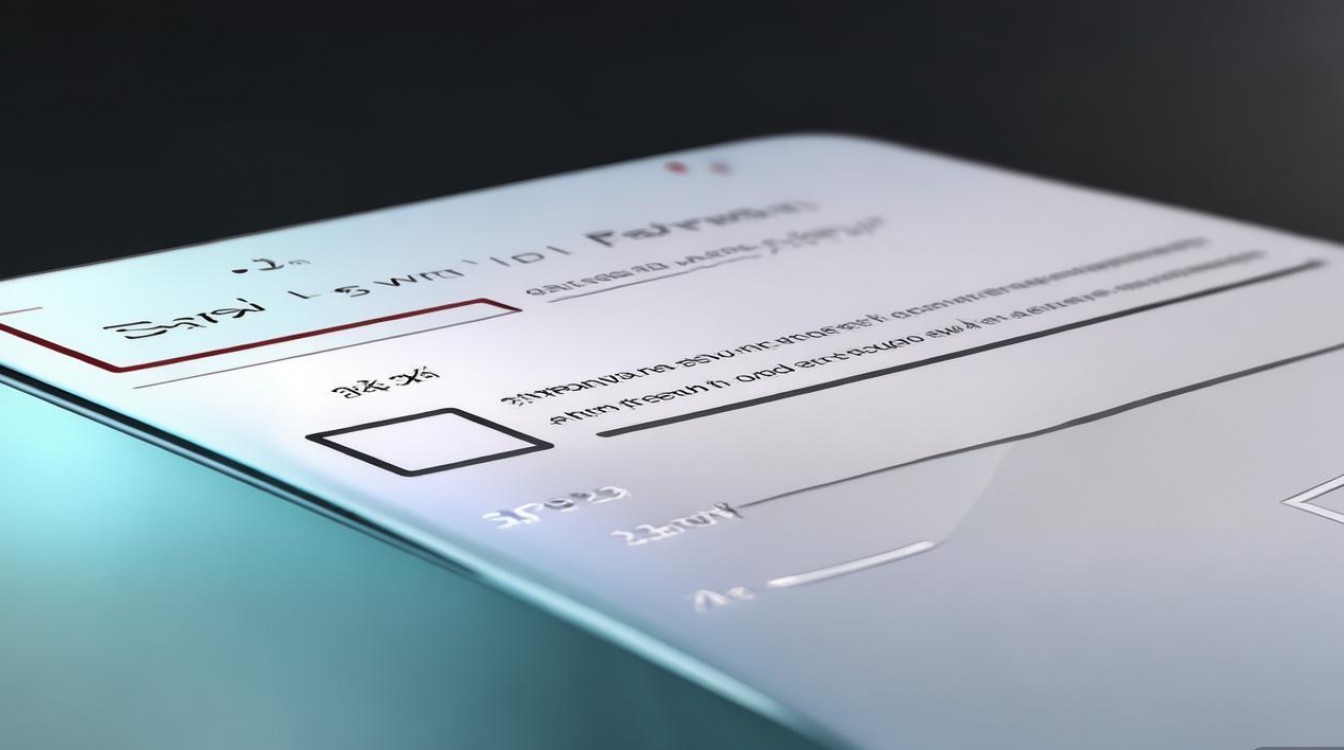
-
紧急联系人与锁屏快捷方式
在锁屏设置中可开启“紧急拨号”或“锁屏快捷方式”,确保在未解锁状态下能快速拨打紧急电话,同时保护个人隐私不被随意访问。
不同系统版本的差异说明
- Funtouch OS 4.0及以上版本:路径与OriginOS类似,但“安全与隐私”可能命名为“安全”,锁屏密码设置位于“指纹与密码”中。
- 较旧版本(如Funtouch OS 3.x):需进入“设置”>“指纹与密码”>“设置锁屏密码”,直接选择密码类型并设置。
相关问答FAQs
Q1:忘记vivo锁屏密码怎么办?
A:若忘记密码,可通过以下方式解决:
- 使用vivo账号解锁:连续输错密码5次后,系统会提示“使用vivo账号解锁”,输入绑定的账号和密码即可重置;
- 恢复出厂设置:若无法通过账号解锁,需关机后进入Recovery模式(不同机型组合键不同,如“电源+音量减”),选择“清除数据”恢复出厂设置,但会删除手机内所有数据,建议提前备份。
Q2:vivo锁屏密码可以设置为字母和符号组合吗?
A:可以,在“锁屏与密码”设置中,选择“混合密码”类型,即可输入包含字母(区分大小写)、数字和特殊符号(如@、#、$等)的密码,长度支持6-16位,建议设置复杂密码以提高安全性。
版权声明:本文由环云手机汇 - 聚焦全球新机与行业动态!发布,如需转载请注明出处。






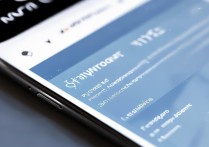





 冀ICP备2021017634号-5
冀ICP备2021017634号-5
 冀公网安备13062802000102号
冀公网安备13062802000102号